
KURSOVOJ_PROEKT / Гр_редактор_автоматики
.pdf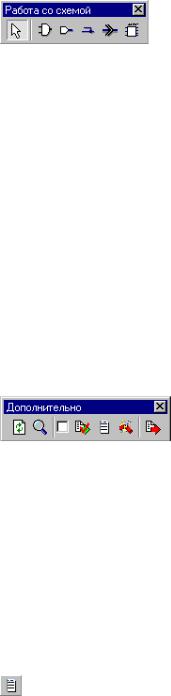
Графический редактор логики работы контроллера автоматики
Панель схем
Панель предназначена для редактирования схем.
Первая кнопка предназначена для выхода в режим «Выбор» - обычный режим. Следующие кнопки (по порядку) служат для вставки:
элемента вывода драйвера
связи (между элементами) вывода (связи между схемами)
символаСимвол
Дополнительная панель
Панель предназначена для дополнительных действий при рисовании схем.
 Перерисовка схемы - предназначена для перерисовки схемы при появлении различных помех.
Перерисовка схемы - предназначена для перерисовки схемы при появлении различных помех.
 Поиск сигнала по имени
Поиск сигнала по имени
 Показывает в каком режиме будет работать отладчик: вкл - только активная схема, выкл - весь проект.
Показывает в каком режиме будет работать отладчик: вкл - только активная схема, выкл - весь проект.
 Транслирует для отладки активную схему
Транслирует для отладки активную схему
Список элементов и драйверов – показывает окно, в котором выводится список
используемых на схеме элементов и их порядок обработки или список выводов драйверов (по выбору пользователя).
 Проверка связейСвязи
Проверка связейСвязи
West Labs Ltd
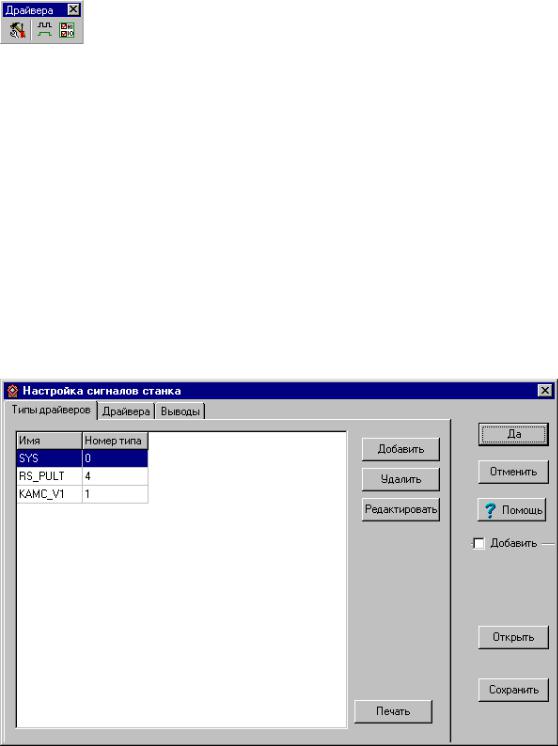
Графический редактор логики работы контроллера автоматики
 Трансляция проекта.
Трансляция проекта.
Панель драйверов
Панель предназначена для создания и редактирования элементов типа драйвер, а также отладки схемы.
 Вызывает окно редактирования Диалоговое окно создания драйвера параметров драйверов и выводов плат.
Вызывает окно редактирования Диалоговое окно создания драйвера параметров драйверов и выводов плат.
 Вызывает окно визуального отладчика Визуальная отладка параметров драйверов и выводов плат.
Вызывает окно визуального отладчика Визуальная отладка параметров драйверов и выводов плат.
 Вызывает окно отладки с комментариями к сигналам Отладка с комментариями к сигналам.
Вызывает окно отладки с комментариями к сигналам Отладка с комментариями к сигналам.
Диалоговое окно выбора и создания имени драйвера
West Labs Ltd

Графический редактор логики работы контроллера автоматики
Диалоговое окно создания драйвера
С помощью этого диалогового окна описываются используемые платы в контроллере автоматики.
Типы драйверов определяют процедуру обработки подключаемых плат контроллера.
West Labs Ltd

Графический редактор логики работы контроллера автоматики
Диалоговое окно выбора вывода драйвера
С помощью этого окна есть возможность создавать и вставлять в схему вывод драйвера. Слева показывается список созданных выводов. Справа можно задать информацию о вновь создаваемых выводах.
Имеется возможность добавления информации о параметрах выводов из других файлов описания битов. Для этого надо поставить галочку в поле “Добавить”. При этом название кнопки “Открыть” измениться на “Добавить”. Нажав эту кнопку и выбрав нужный файл, информация добавиться в список битов.
West Labs Ltd
Графический редактор логики работы контроллера автоматики
Экспорт
Для экспорта файлов, т.е. получения файлов специальных форматов, используется меню “Проект” и подменю “Трансляция”.
Получаются следующие файлы:
“wlca.dat” - содержит логику работы контроллера автоматики.
При возникновении ошибки в процессе трансляции выводится сообщение. Выдается запрос на вывод файла ошибок.
В подменю “Трансляция” с помощью подменю “Сообщения” можно просмотреть ошибки полученные при предыдущей трансляции.
Файл сохраняется в директории, которая указана в свойствах проекта.
West Labs Ltd
Графический редактор логики работы контроллера автоматики
Создание элементов
При вставке элемента в схему имеется возможность изменить количество выводов (входных) у элементов “И”, “ИЛИ” и выходных у элементов “Счетчик” и “Дешифратор”.
Для создания нового элемента в окне “Имя элемента” необходимо ввести его имя. Далее необходимо выбрать тип элемента. Это делается с помощью выпадающего меню “Тип”. Далее необходимо выбрать количество входов. После этого нажимается кнопка “Вставить”. Если после этого пользователю необходимо отредактировать созданный элемент, необходимо в схеме выбрать редактируемый элемент и нажать кнопку “Свойства”. Появится диалоговое окно для изменения свойств элемента. Здесь имеется возможность изменить имя элемента, его тип, свойства каждого вывода (инверсный/не инверсный) и количество выводов.
West Labs Ltd
Графический редактор логики работы контроллера автоматики
Создание драйверов.
Драйвер представляет собой описание платы ввода/вывода.
Выбираем в меню “Элементы” подменю “Сигналы от станка”. Появится диалоговое окно Диалоговое окно создания драйвера для создания драйверов. Три закладки определяют последовательность описания драйвера. На первой закладке показываются типы драйверов. На второй закладке показываются описания самих драйверов. На третьей закладке показан список выводов драйверов. Если необходимо создать новый драйвер, то нажимаем кнопку “Добавить” и заполняем необходимые поля и нажимаем кнопку “Применить”. Новый драйвер добавляется в список. Если необходимо изменить какие-нибудь параметры существующего драйвера, необходимо двойным
щелчком мыши на изменяемом драйвере и в появившемся окне внести информацию в поля для редактирования. После произведенных изменений нажимаем кнопку “Применить”. Если необходимо удалить драйвер из списка, необходимо щелчком мыши выбрать в списке удаляемый драйвер и нажать кнопку “Удалить”.
Следующая закладка позволяет описать выводы драйверов плат Создание выводов драйверов.
Создание выводов драйверов.
Выбираем в меню “Элементы” подменю “Вывод драйвера”. Появится диалоговое окно Диалоговое окно выбора вывода драйвера для создания вывода драйвера. В левой части окна показан список созданных ранее выводов. В правой части окна находятся поля для редактирования, вставки новых выводов драйверов. Имеется возможность открывать новый файл с описание битов или добавлять из существующего. Для этого используется кнопка “Открыть”. Если хотим добавить, то ставим галочку в поле “Добавить”. После этого появиться возможность выбрать, что добавлять в списки о драйверах. После нажатия кнопки “Добавить” необходимо выбрать файл содержащий описание драйверов. Он имеет расширение “btb”.
Каждый вывод имеет имя, драйвер к которому принадлежит, номер бита и комментарий. Список выводов имеет две закладки.
West Labs Ltd
Графический редактор логики работы контроллера автоматики
Параметры драйверов плат
В параметры драйвера плат входят:
Название Тип платы (драйвера);
Тип платы (вход/выход); Адрес порта;
Номер прерывания Прерывания;
West Labs Ltd
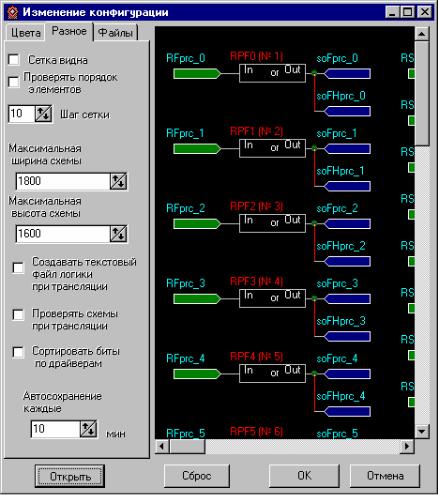
Графический редактор логики работы контроллера автоматики
Изменение конфигурации программы.
Для удобства пользования программой имеется возможность настройки параметров проекта Изменение настроек проекта (пункт «Свойства», меню «Проект»), а также настройки конфигурации графического интерфейса проекта (пункт «Настройка», меню «Конфигурация»).
Окно настройки конфигурации графического интерфейса
West Labs Ltd
Графический редактор логики работы контроллера автоматики
Описание работы логических элементов
Имеются следующие элементы для составления схем.
Элемент И Элемент ИЛИ
Элемент Исключающее ИЛИ Триггер
D – Триггер
Таймер
Счетчик
Дешифратор Счетчик с предустановом Регистр Компаринг
DRS – Триггер
Логическая матрица
C Логическая матрица с 16-ю входами
Таймер с предустановом
На не подсоединенных выводах элементов, считается присутствует высокий уровень сигнала.
West Labs Ltd
